Aeon Flux Firma Tutorial
2 participantes
Página 1 de 1.
 Aeon Flux Firma Tutorial
Aeon Flux Firma Tutorial
Antes que nada este tutorial es de Cmsqvl miembro de este foro y otros.

Ok, mi primer tuto, les voy a enseñar como hacer la firma de arriba. aqui les dejo los recursos que use.
Empezamos abriendo un nuevo documento de su tamaño preferido (aqui escogi 374px x 108px(medidas pequeñas ahora me gustan mas =*D)) entonces copiamos nuestro render o cualquier stock, textura, que sea de color oscuro:

Configuramos nuestra herramienta smudge asi:



y smudgeamos un poco en ciertas partes, mi resultado:

Bueno, estamos intentando hacer una firma oscura, entonces para quitar la claridad del medio, duplicamos el render y lo movemos donde esa parte no se muestre, a esta le aplicamos el mismo metodo de smudge que la anterior:

Ahora seleccionamos "Ajustes --> Niveles" en la pestaña de Imagen, y modificamos hasta que quede algo asi (o si lo quieren mas oscuro seguir modificando):

Les queda algo asi:

Ahora añadimos un filtro de foto de tal manera que quede asi:


Ahora que terminamos con el fondo podemos seguir con el render, colocamos el render en la posición que quieran y del tamaño que les plazca:

Como siguiente paso añadimos algunos C4D en modo Sobreexposición lineal para que nos de un buen tono alrededor del render :) :

Ahora creamos una nueva capa (Ctrl+Shift+N) y vamos a "Imagen ---> Aplicar Imagen ---> Ok" y usamos la herramienta smudge con la configuración que les deje arriba:

Ahora que tenemos el smudge realizado, borramos las partes que no se ven bien, en mi caso, algunas que tapan el render:

Estas fueron las partes que borre:

Vamos a añadir algunos "Clipping Mask" o "Mascaras de Capa", con cualquier pincel "splatter" (no se como mierda se dira eso en español) pincelamos algunas partes cerca del render, yo lo hice debajo de el:

-Escondemos la capa donde utilizamos el pincel
-Creamos una nueva capa (Ctrl+Shift+N)
-Vamos a Imagen ---> Aplicar Imagen ---> Ok
ahora ponemos visible la capa donde utilizamos el pincel y con la capa donde aplicamos seleccionada usamos el comando "Ctrl+Alt+G" para crear nuestro primer Clipping Mask.

Repetimos los dos últimos pasos, solo que ahora seleccionamos un pincel mas grande, aplicamos imagen, y hacemos clipping mask, solo que antes de hacer clipping mask vamos a imagen ---> ajustes ---> Tono/Saturación clic en colorear y lo colocamos amarillo (a este ajuste que acabamos de hacer, tambien le hacemos clipping mask) y ahora si hacemos el clipping mask:


Hacemos lo mismo, otro pincel, esconder capa, aplicar imagen, poner visible capa y clipping mask:


entonces creamos una nueva capa y aplicamos imagen, vamos a Filtros ---> Distorsionar ---> Onda nos quedara algo asi como la primera parte de la imagen y borramos a gusto hasta que de un resultado asi:

Hacemos lo mismo ahora, nueva capa, aplicar imagen y vamos a Filtros ---> Distorsionar ---> Desplazar borramos algunas partes y nos queda asi:

Ya casi terminamos! Vamos a agregarle un poco de colores.
Agregamos otro filtro de fotografia (de aqui en adelante no tiene que ser exactamente como dice, es mas en ninguna parte del tuto tiene que ser como dice ;D):

Mapa de degradado (a esta capa luego la colocamos en Modo "Saturación" y bajamos la opacidad a 19%:

Otro mapa de degradado solo que este le bajamos la opacidad a 38%:

Y debemos tener algo como esto:

Ahora usamos un pincel suave negro y con baja opacidad para pintar algunos lados de la firma, como los bordes:

Vamos a añadir luz! Creamos una nueva capa (Ctrl+N) y la pintamos totalmente negra, la colocamos en modo sobreexposición lineal y usamos un pincel suave con baja opacidad para pintar algunas partes pequeña con el color blanco.
Repetimos este ultimo paso, pero con un pincel en vez blanco, de color, cualquier color para que quede algo asi:

Agregamos Curvas, en los ajustes y finalmente creamos una nueva capa, aplicamos imagen y vamos a Filtros ---> enfocar ---> Enforcar y quedara algo asi:

Añadimos letras y LISTO!

Espero preguntas, comentarios, +, - etc... ^^

Ok, mi primer tuto, les voy a enseñar como hacer la firma de arriba. aqui les dejo los recursos que use.
Empezamos abriendo un nuevo documento de su tamaño preferido (aqui escogi 374px x 108px(medidas pequeñas ahora me gustan mas =*D)) entonces copiamos nuestro render o cualquier stock, textura, que sea de color oscuro:

Configuramos nuestra herramienta smudge asi:



y smudgeamos un poco en ciertas partes, mi resultado:

Bueno, estamos intentando hacer una firma oscura, entonces para quitar la claridad del medio, duplicamos el render y lo movemos donde esa parte no se muestre, a esta le aplicamos el mismo metodo de smudge que la anterior:

Ahora seleccionamos "Ajustes --> Niveles" en la pestaña de Imagen, y modificamos hasta que quede algo asi (o si lo quieren mas oscuro seguir modificando):

Les queda algo asi:

Ahora añadimos un filtro de foto de tal manera que quede asi:


Ahora que terminamos con el fondo podemos seguir con el render, colocamos el render en la posición que quieran y del tamaño que les plazca:

Como siguiente paso añadimos algunos C4D en modo Sobreexposición lineal para que nos de un buen tono alrededor del render :) :

Ahora creamos una nueva capa (Ctrl+Shift+N) y vamos a "Imagen ---> Aplicar Imagen ---> Ok" y usamos la herramienta smudge con la configuración que les deje arriba:

Ahora que tenemos el smudge realizado, borramos las partes que no se ven bien, en mi caso, algunas que tapan el render:

Estas fueron las partes que borre:

Vamos a añadir algunos "Clipping Mask" o "Mascaras de Capa", con cualquier pincel "splatter" (no se como mierda se dira eso en español) pincelamos algunas partes cerca del render, yo lo hice debajo de el:

-Escondemos la capa donde utilizamos el pincel
-Creamos una nueva capa (Ctrl+Shift+N)
-Vamos a Imagen ---> Aplicar Imagen ---> Ok
ahora ponemos visible la capa donde utilizamos el pincel y con la capa donde aplicamos seleccionada usamos el comando "Ctrl+Alt+G" para crear nuestro primer Clipping Mask.

Repetimos los dos últimos pasos, solo que ahora seleccionamos un pincel mas grande, aplicamos imagen, y hacemos clipping mask, solo que antes de hacer clipping mask vamos a imagen ---> ajustes ---> Tono/Saturación clic en colorear y lo colocamos amarillo (a este ajuste que acabamos de hacer, tambien le hacemos clipping mask) y ahora si hacemos el clipping mask:


Hacemos lo mismo, otro pincel, esconder capa, aplicar imagen, poner visible capa y clipping mask:


entonces creamos una nueva capa y aplicamos imagen, vamos a Filtros ---> Distorsionar ---> Onda nos quedara algo asi como la primera parte de la imagen y borramos a gusto hasta que de un resultado asi:

Hacemos lo mismo ahora, nueva capa, aplicar imagen y vamos a Filtros ---> Distorsionar ---> Desplazar borramos algunas partes y nos queda asi:

Ya casi terminamos! Vamos a agregarle un poco de colores.
Agregamos otro filtro de fotografia (de aqui en adelante no tiene que ser exactamente como dice, es mas en ninguna parte del tuto tiene que ser como dice ;D):

Mapa de degradado (a esta capa luego la colocamos en Modo "Saturación" y bajamos la opacidad a 19%:

Otro mapa de degradado solo que este le bajamos la opacidad a 38%:

Y debemos tener algo como esto:

Ahora usamos un pincel suave negro y con baja opacidad para pintar algunos lados de la firma, como los bordes:

Vamos a añadir luz! Creamos una nueva capa (Ctrl+N) y la pintamos totalmente negra, la colocamos en modo sobreexposición lineal y usamos un pincel suave con baja opacidad para pintar algunas partes pequeña con el color blanco.
Repetimos este ultimo paso, pero con un pincel en vez blanco, de color, cualquier color para que quede algo asi:

Agregamos Curvas, en los ajustes y finalmente creamos una nueva capa, aplicamos imagen y vamos a Filtros ---> enfocar ---> Enforcar y quedara algo asi:

Añadimos letras y LISTO!

Espero preguntas, comentarios, +, - etc... ^^
 Re: Aeon Flux Firma Tutorial
Re: Aeon Flux Firma Tutorial
esta bastante bueno y nada complicado me gusto 


SakuragiSuper Moderador 
-
 Mensajes : 37
Mensajes : 37
Puntos : 5339
Reputación : 12
Fecha de inscripción : 19/06/2010
Localización : Panama
Humor : Mi hermano moja la cama muajajajja
Acerca de mi
Tus gustos : :D
 Temas similares
Temas similares» Tutorial firma con texturas
» Tutorial - Firma Avanzada
» TUTORIAL FIRMA basica y facil
» [Tutorial] Firma Basica by Perseo
» Nueva firma
» Tutorial - Firma Avanzada
» TUTORIAL FIRMA basica y facil
» [Tutorial] Firma Basica by Perseo
» Nueva firma
Página 1 de 1.
Permisos de este foro:
No puedes responder a temas en este foro.